ipad ios7怎么关闭后台程序
发布时间:2016-12-21 来源:查字典编辑
摘要:1、打开后台多任务管理的方法还是跟原来一样,只要连续按二次“主屏Home”键即可,如图所示2、随后就可以看到在iPa...
1、打开后台多任务管理的方法还是跟原来一样,只要连续按二次“主屏Home”键即可,如图所示

2、随后就可以看到在 iPad 上的多任务管理界面了,用手指在屏幕上左右滑动可以查看后台打开的应用程序,如图所示
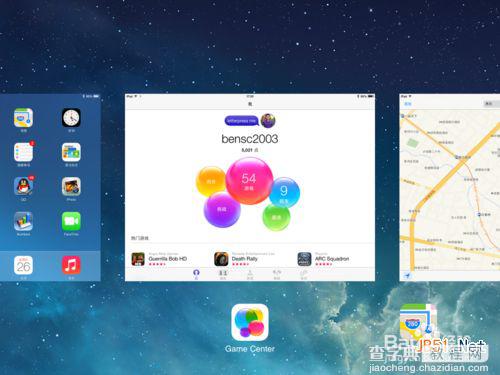
3、要关闭后台的一个应用程序,请用手指在应用程序缩略图上向上滑动,如图所示
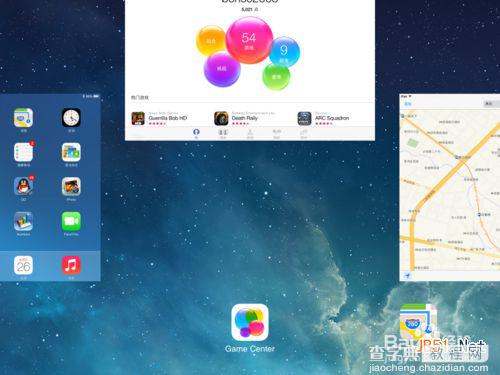
4、当然也可以用二个手指同时关闭二个应用程序,如图所示
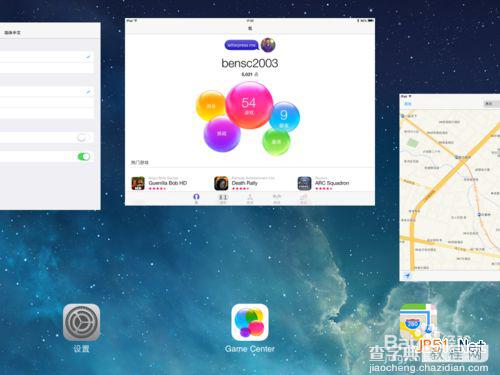
5、返回 iPad 的主屏界面,可以按“主屏Home”键,或是点击最左边的第一个缩略图,如图所示
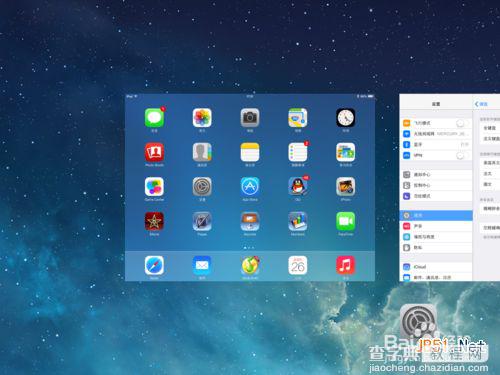
6、最后就成功关闭后台的应用程序,返回主屏界面了。
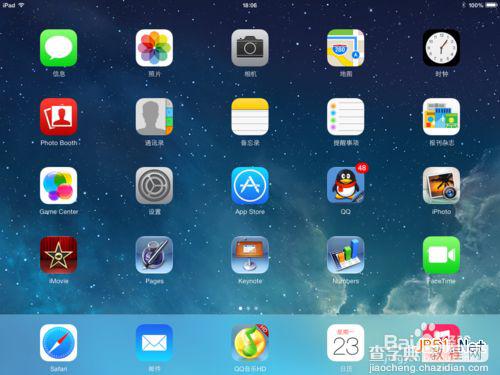
ios7更新之后有好多小白不知道手机的后台应该怎么关闭,以前关闭后台,只需要双击home键(主屏幕按钮键)然后长按底部的图标2秒左右,图标抖动后,点红色的杠就可以关闭了。不过现在iOS7的关闭方法就稍微有些不一样了。
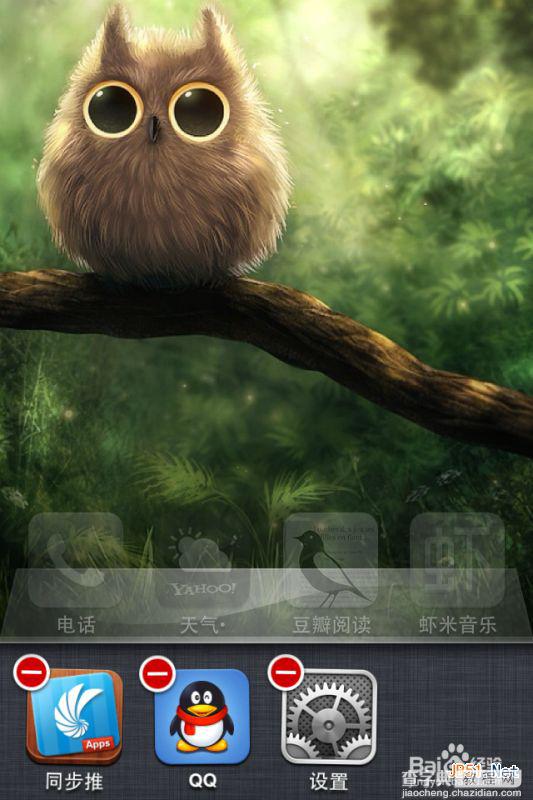
在iOS7下的用户,关闭后台,也是双击Home键,然后手指在画面上往上一划,后台就关闭了,看图:
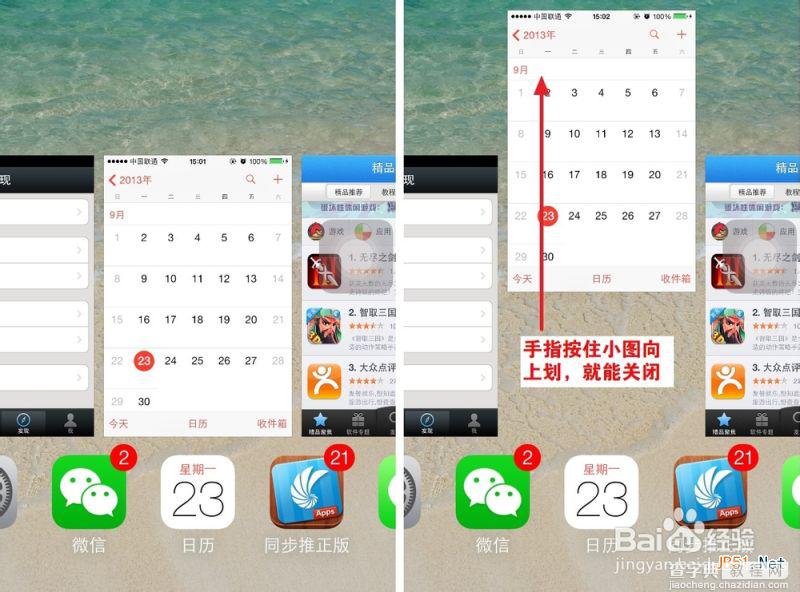
要关闭多个,全部往上划,最后主屏幕是划不了的,ok,问题解决!


